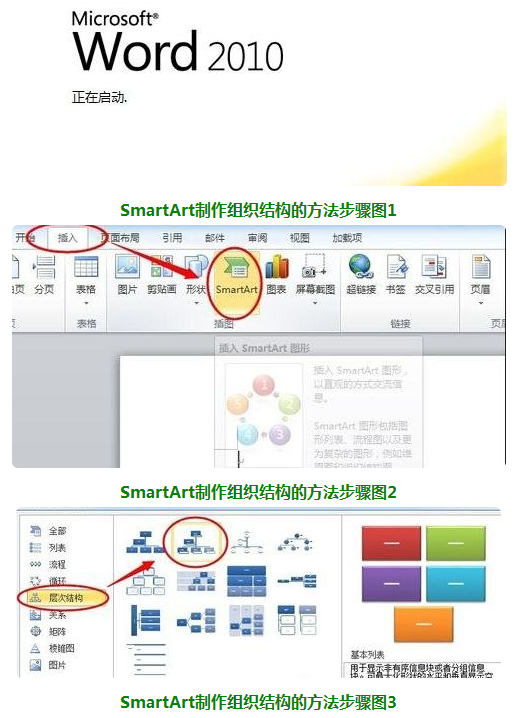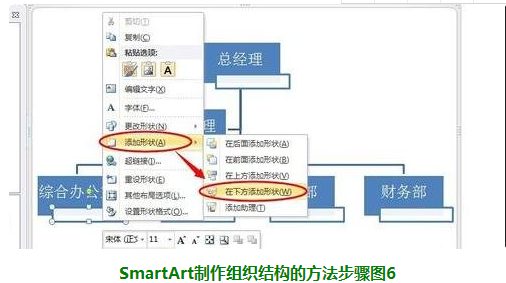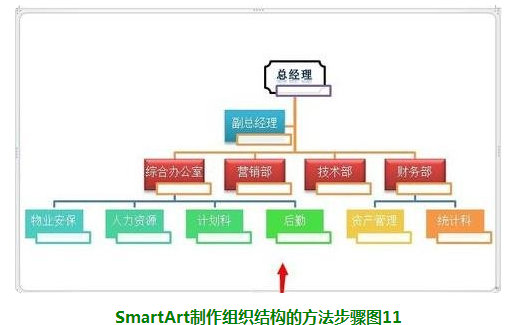如何用word制作组织架构流程图(word文档怎么绘制组织框架图)
在word2010中,增加了一个新的功能就是SmartArt,用它来绘制结构图、流程图等即快速又美观,下面一一教育教你怎么在word2010中用SmartArt制作组织结构。希望对你有帮助!
word2010中用SmartArt制作组织结构的步骤
打开word2010,单击菜单【插入】,选择【插图】组的SmartArt命令,在弹出的对话框中点击左边【层次结构】--【姓名和职务组织结构图】,然后单击【确定】按钮。
在文档左侧,点击【在此处键入文字】中的【文本】,或者点击右侧的结构图方框,依次输入公司部门职务名称。如果需要添加其他部门可以在小正方形上单击右键,选择【添加形状】-根据部门层级选择添加的位置。
文字输入完毕,如下图显示。点击选择画布,点击【SmartArt工具-设计】选项卡,从【布局】和【样式】中选择喜欢的格式。
选择结构图中的结构框,就是文字外围的方框,点击【SmartArt工具】格式选项卡,在【形状】和【样式】中选择变换外框。
组织结构图的基本内容都大致相同,唯一的区别就在于所使用的样式和表现出来的视觉感受,只要发挥你的创意,加入你的思路和艺术观,相信你绘制的组织结构图会更加的靓丽,炫目多彩!
赞 (0)